Início Rápido: Ativar o Azure Automanage para máquinas virtuais no portal do Azure
Introdução ao Azure Automanage para máquinas virtuais com o portal do Azure para ativar o automanagement numa máquina virtual nova ou existente.
Pré-requisitos
Se não tiver uma subscrição do Azure, crie uma conta antes de começar.
Nota
As contas de avaliação gratuita não têm acesso às máquinas virtuais utilizadas neste tutorial. Atualize para uma subscrição Pay As You Go.
Importante
Tem de ter a função Contribuidor no grupo de recursos que contém as VMs para ativar o Automanage. Se estiver a ativar o Automanage pela primeira vez numa subscrição, precisa das seguintes permissões: Função de proprietário ou Contribuidor , juntamente com as funções de Administrador de Acesso de Utilizador na sua subscrição.
Iniciar sessão no Azure
Inicie sessão no portal do Azure
Ativar o Automanage em máquinas existentes
Na barra de pesquisa, procure e selecione Automanage – Melhores práticas do computador do Azure.
Selecione Ativar na VM existente.
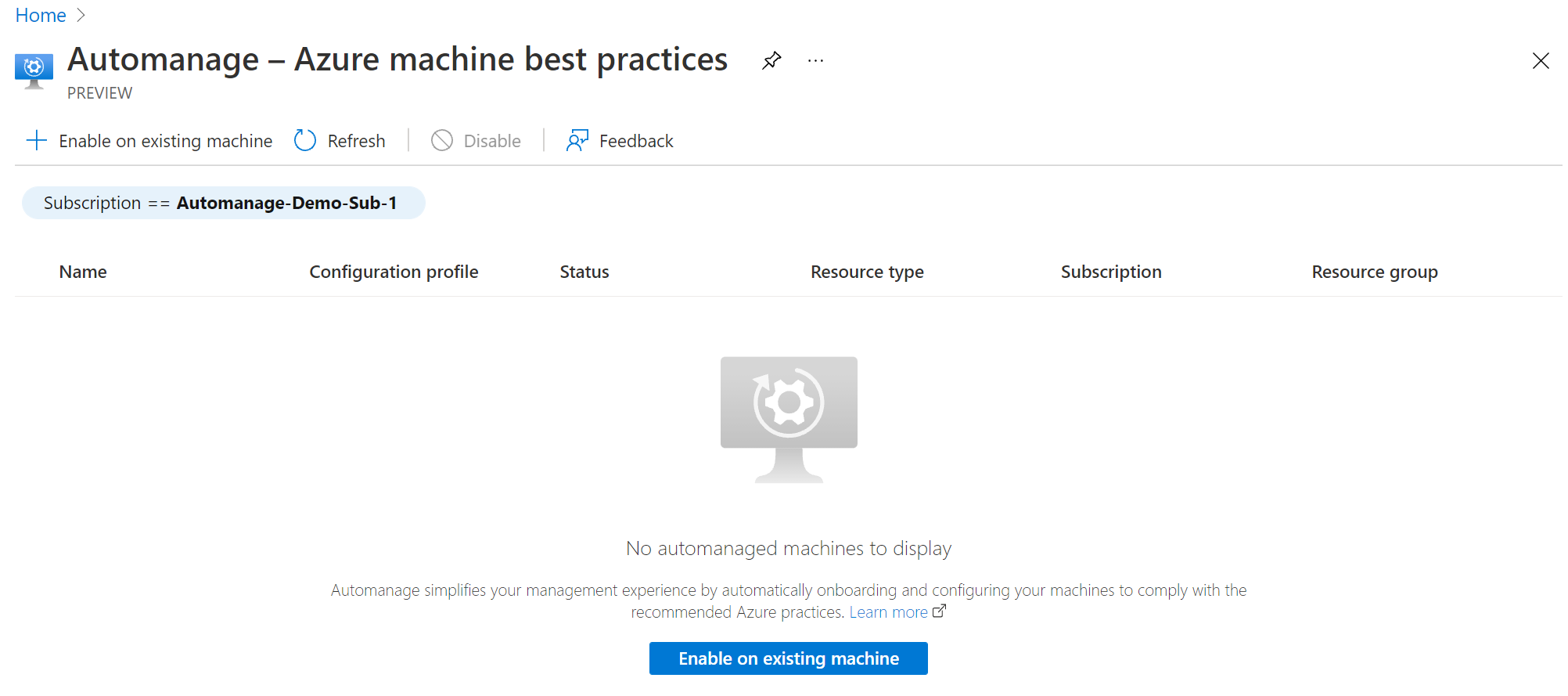
Em Perfil de configuração, selecione o seu tipo de perfil: Melhores Práticas do Azure – Melhores Práticas de Produção ou do Azure – Dev/Test ou Perfil personalizado

Clique em Ver perfis de melhores práticas para ver as diferenças entre os ambientes.
- Selecione um ambiente na lista pendente: Dev/Test para teste, Produção para produção.
- Clique no botão OK .
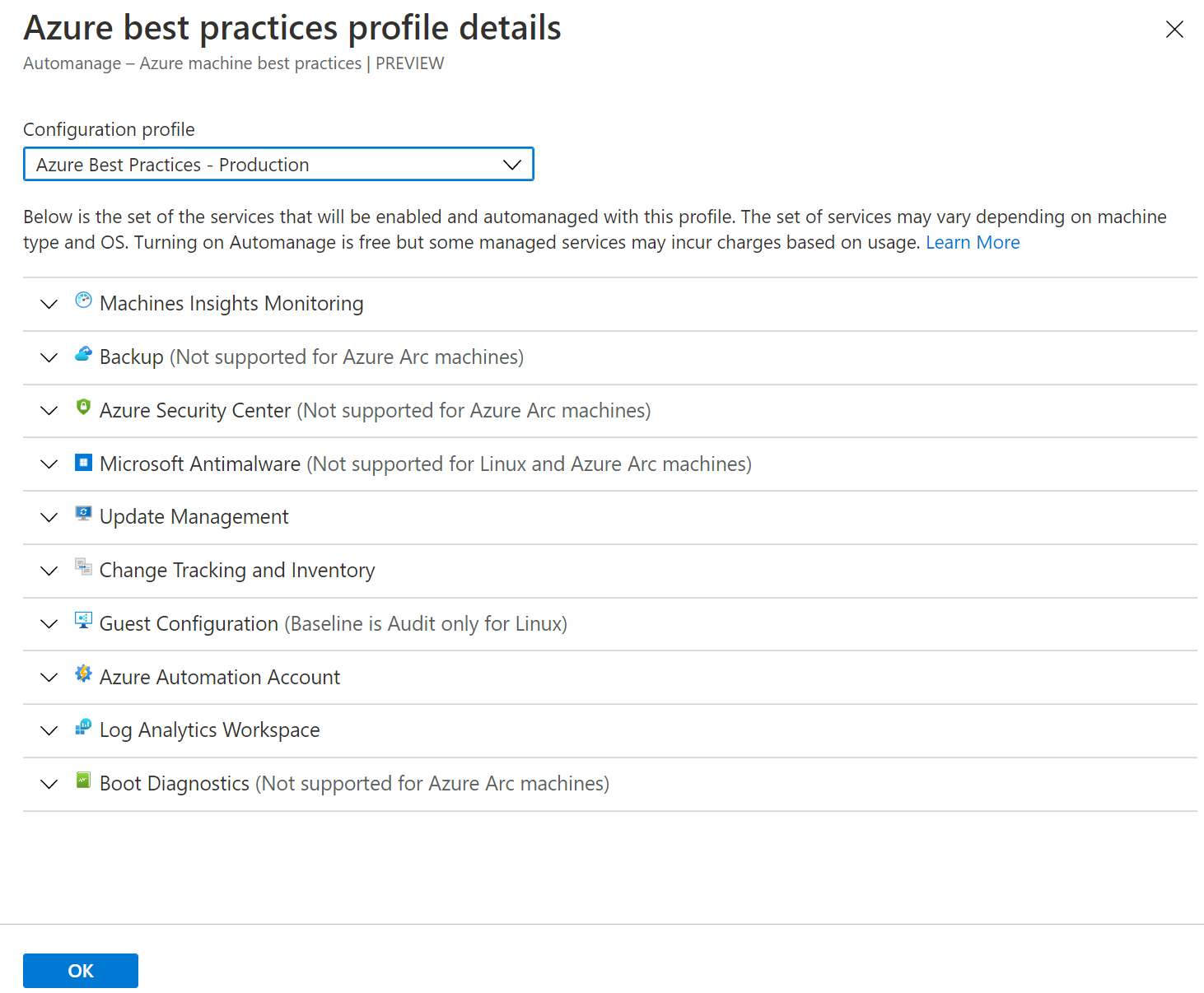
No painel Selecionar computadores :
- Filtre a lista pela Sua Subscrição e Grupo de recursos.
- Selecione a caixa de verificação de cada máquina virtual que pretende integrar.
- Clique no botão Selecionar .
Nota
Pode selecionar as VMs do Azure e os servidores preparados para o Azure Arc.
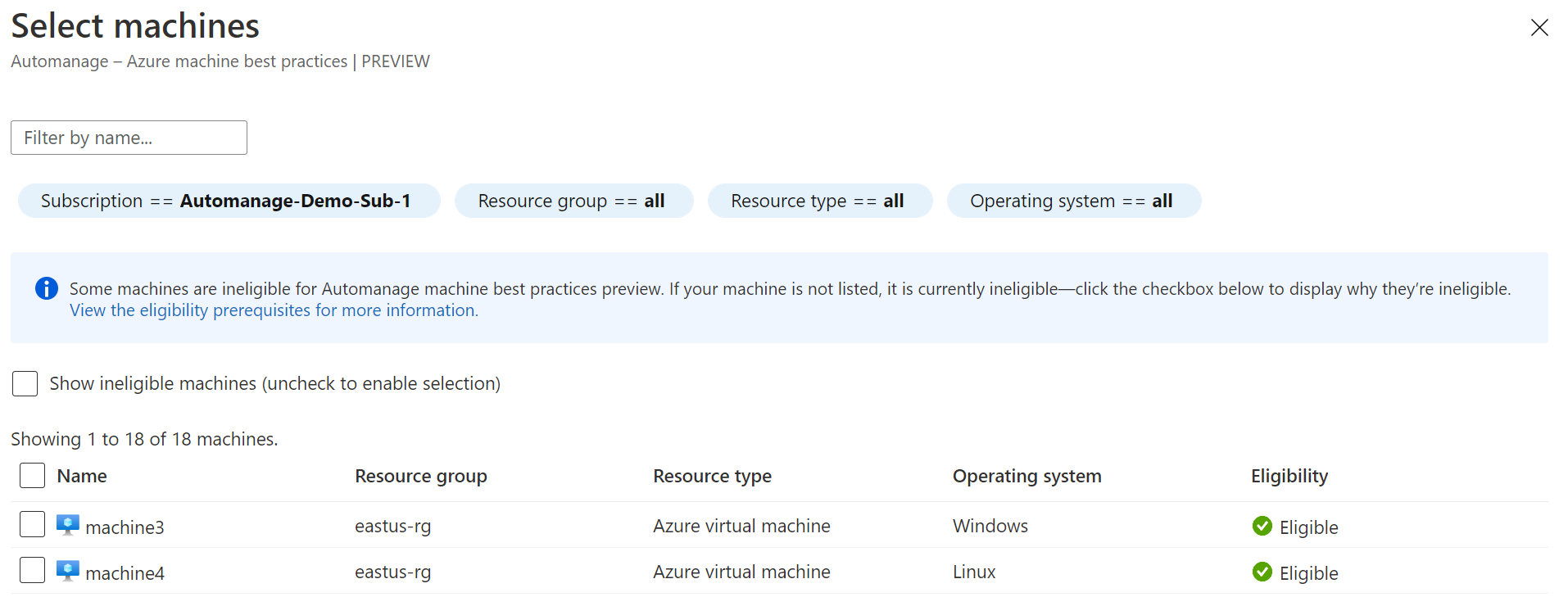
Clique no botão Ativar.
Desativar o Automanage para VMs
Pare rapidamente a utilização do Azure Automanage para máquinas virtuais ao desativar a gestão automática.
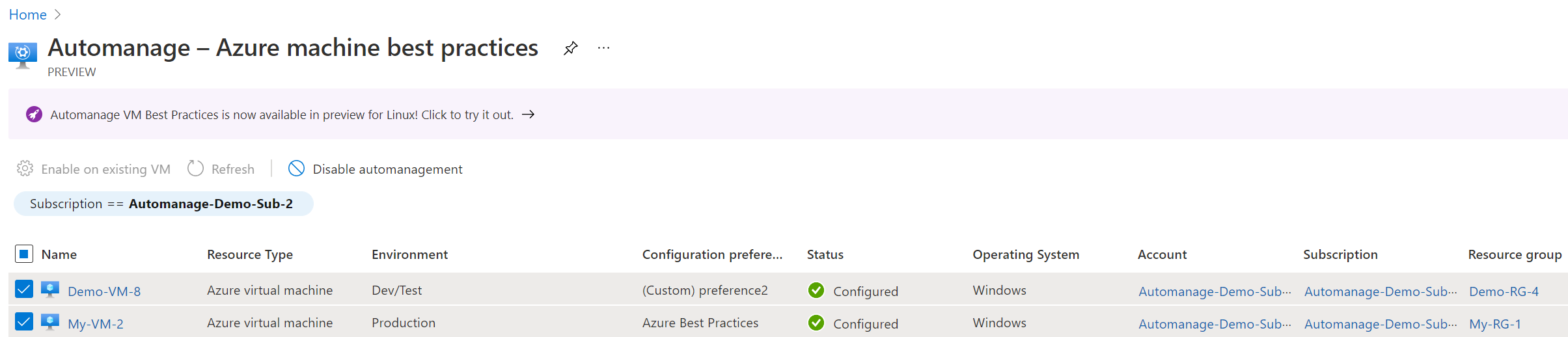
- Aceda à página de melhores práticas do Automanage – Máquina virtual do Azure que lista todas as VMs geridas automaticamente.
- Selecione a caixa de verificação junto à máquina virtual que pretende desativar.
- Clique no botão Desativar automatização .
- Leia atentamente as mensagens no pop-up resultante antes de concordar com Desativar.
Limpar os recursos
Se tiver criado um novo grupo de recursos para experimentar o Azure Automanage para máquinas virtuais e já não precisar dele, pode eliminar o grupo de recursos. Eliminar o grupo também elimina a VM e todos os recursos no grupo de recursos.
O Azure Automanage cria grupos de recursos predefinidos nos quais armazenar recursos. Verifique os grupos de recursos que têm a convenção de nomenclatura "DefaultResourceGroupRegionName" e "AzureBackupRGRegionName" para limpar todos os recursos.
- Selecione o Grupo de recursos.
- Na página do grupo de recursos, selecione Eliminar.
- Quando lhe for pedido, confirme o nome do grupo de recursos e, em seguida, selecione Eliminar.
Passos seguintes
Neste início rápido, ativou o Azure Automanage para VMs.
Descubra como pode criar e aplicar perfis personalizados ao ativar o Automanage na sua máquina virtual.
Comentários
Brevemente: Ao longo de 2024, vamos descontinuar progressivamente o GitHub Issues como mecanismo de feedback para conteúdos e substituí-lo por um novo sistema de feedback. Para obter mais informações, veja: https://aka.ms/ContentUserFeedback.
Submeter e ver comentários